A Pages felhasználói útmutatója Machez
- Üdvözöljük
- A Pages 14.0 újdonságai
-
- A betűtípus vagy a betűméret módosítása
- Alapértelmezett betűtípus beállítása
- Félkövér, dőlt, aláhúzott és áthúzott
- Szöveg színének módosítása
- Árnyék vagy körvonal hozzáadása a szöveghez
- Nagybetűk-kisbetűk módosítása a szövegben
- Szövegstílusok másolása és beillesztése
- Kiemelési effektus hozzáadása szöveghez
- Kötőjelek, nagykötőjelek és idézőjelek formázása
-
- Dokumentum küldése
- Egy könyv közzététele az Apple Booksban
-
- Az együttműködés bemutatása
- Mások meghívása együttműködésre
- Közös munka egy megosztott dokumentumon
- Tevékenység megtekintése egy megosztott dokumentumban
- Megosztott dokumentum beállításainak módosítása
- Dokumentum megosztásának megszüntetése
- Megosztott mappák és együttműködés
- Együttműködés a Box szolgáltatás segítségével
-
- Az iCloud Drive használata a Pageszel
- Exportálás Word, PDF vagy más fájlformátumba
- iBooks Author-könyv megnyitása a Pages appban
- A dokumentumok fájlméretének csökkentése
- Nagy dokumentum mentése csomagfájlba
- Dokumentum korábbi verziójának visszaállítása
- Dokumentum áthelyezése
- Dokumentum törlése
- Dokumentum zárolása
- Dokumentum jelszavas védelme
- Egyéni sablonok létrehozása és kezelése
- Copyright

Nagybetűk-kisbetűk módosítása a szövegben a Mac Pages appjában
Azt is beállíthatja, hogy a Pages a mondatok elején álló szavakat automatikusan nagybetűssé alakítsa. A kiválasztott szövegrészt is gyorsan átalakíthatja nagybetűssé vagy kisbetűssé, vagy címként formázhatja a szövegeket, amelyekben így minden szó nagybetűvel kezdődik.
Mondatok kezdése automatikusan nagybetűvel
Válassza a Pages > Beállítások menüpontot (a képernyő felső részén található Pages menüből).
Kattintson a beállításablak tetején látható Automatikus javítás elemre.
Jelölje be a Helyesírás részben a „Szavak kezdése automatikusan nagybetűvel” jelölőnégyzetet.
Ez a beállítás csak a Pagesre érvényes, a Mac egyéb alkalmazásaira nem.
Nagybetűs írásmód módosítása
Jelölje ki a szöveget, amelyet módosítani szeretne, vagy kattintson oda, ahová új szöveget szeretne írni.
Egy szövegmezőn vagy táblázatcellán belül az összes szöveg megváltoztatásához jelölje ki a szövegmezőt vagy a táblázatcellát.
A Formátum
 oldalsávon kattintson az oldalsáv teteje közelében lévő Stílus gombra.
oldalsávon kattintson az oldalsáv teteje közelében lévő Stílus gombra.Ha a szöveg szövegmezőben, táblázatban vagy alakzatban található, először kattintson a Szöveg lapra az oldalsáv tetején, majd kattintson a Stílus gombra.
A Betű szakaszban kattintson a
 gombra, majd kattintson a Nagybetűs szedés előugró menüre, és válasszon ki egy lehetőséget.
gombra, majd kattintson a Nagybetűs szedés előugró menüre, és válasszon ki egy lehetőséget.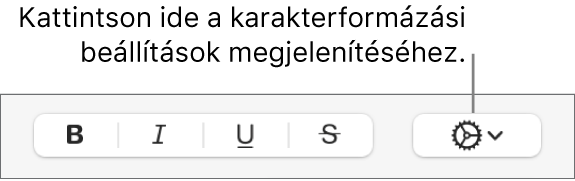
Nincs: A szöveg a beírt módon, módosítás nélkül jelenik meg.
Nagybetűs: Minden szöveg ugyanolyan magas nagybetűs.
Kiskapitális: Minden szöveg nagybetűs, a nagybetűkhöz nagyobb betűkkel.
Szókezdő nagybetű: Minden szó első betűje (az elöljárószavak, a névelők és a kötőszavak kivételével) nagybetűs – például: A Világ Hét Csodája.
Szókezdő nagybetűk: Minden szó első betűje nagybetűs – például: A Világ Hét Csodája.